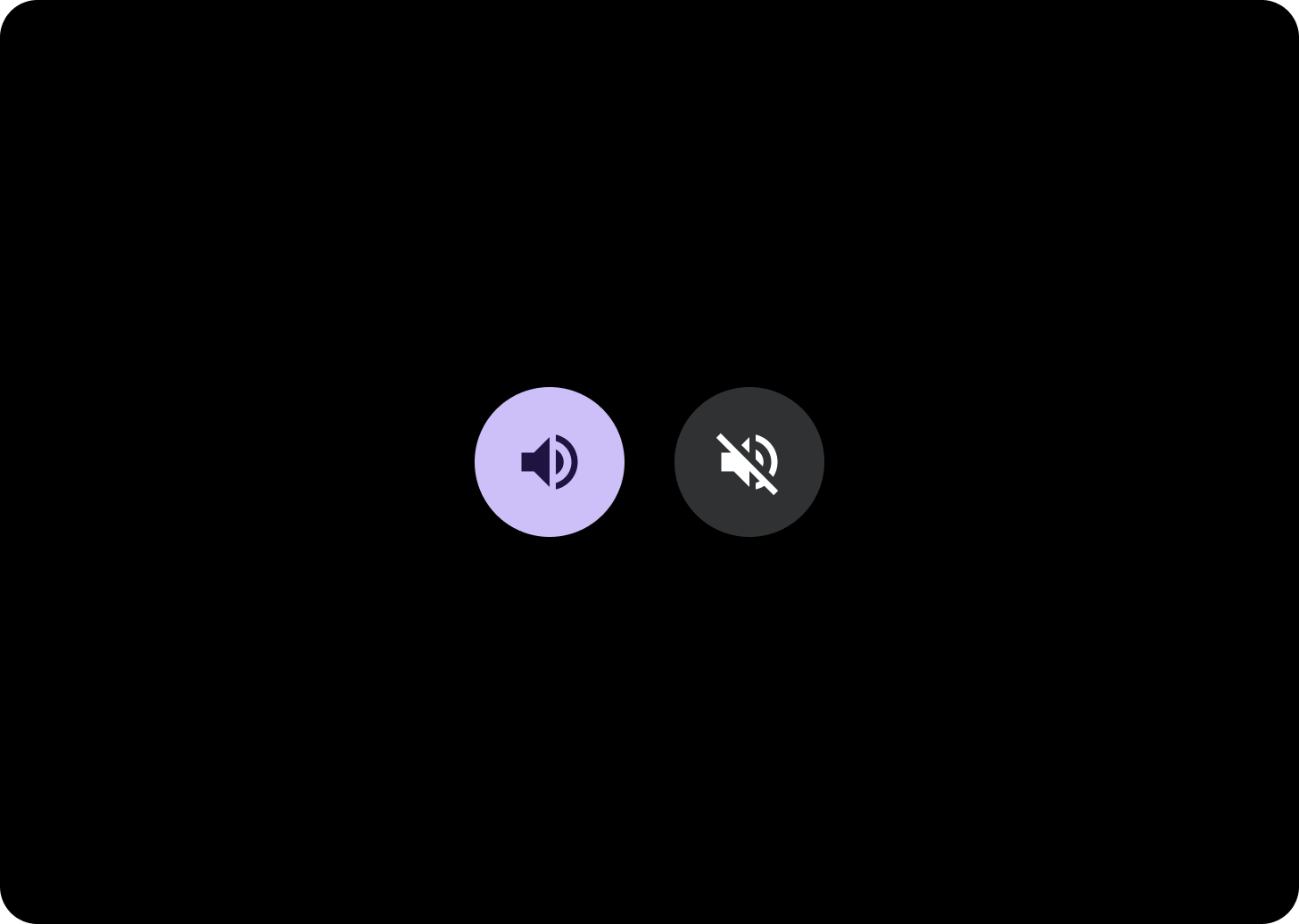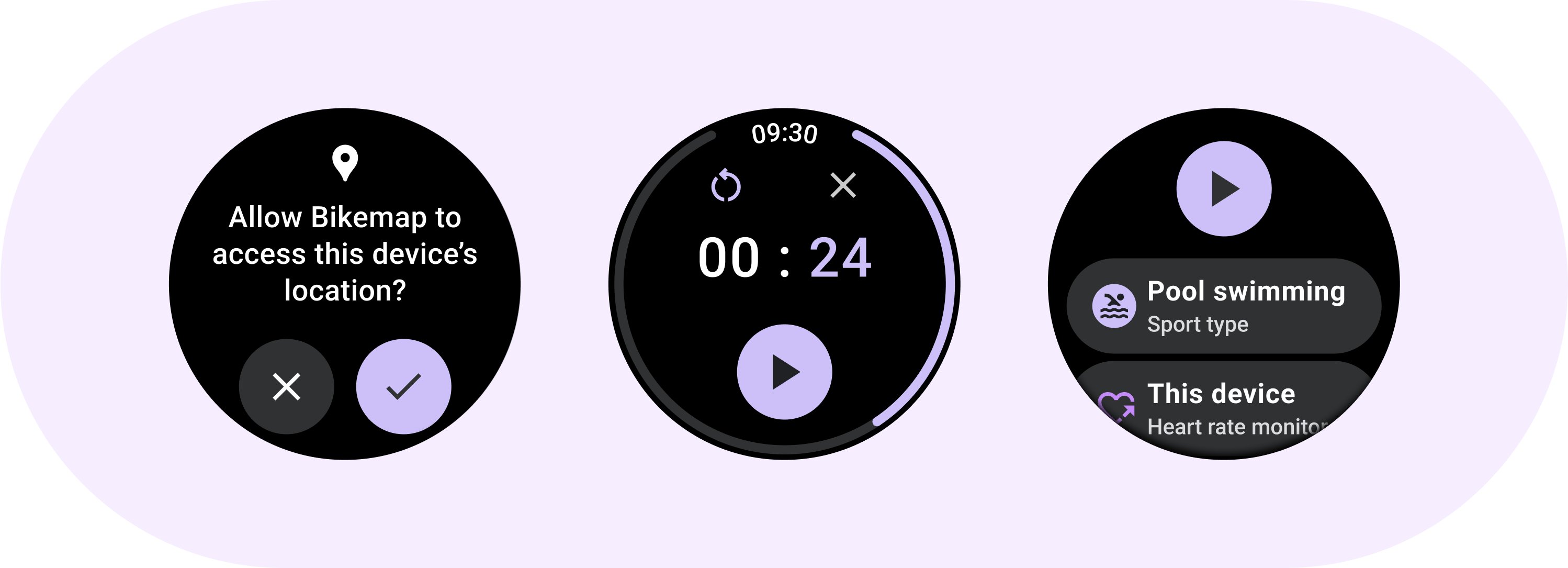
Gunakan komponen Button untuk tindakan yang dapat dipahami dengan baik oleh pengguna dan tidak memerlukan label teks. Tombol dibedakan dari chip berdasarkan bentuknya yang melingkar.
Anatomi
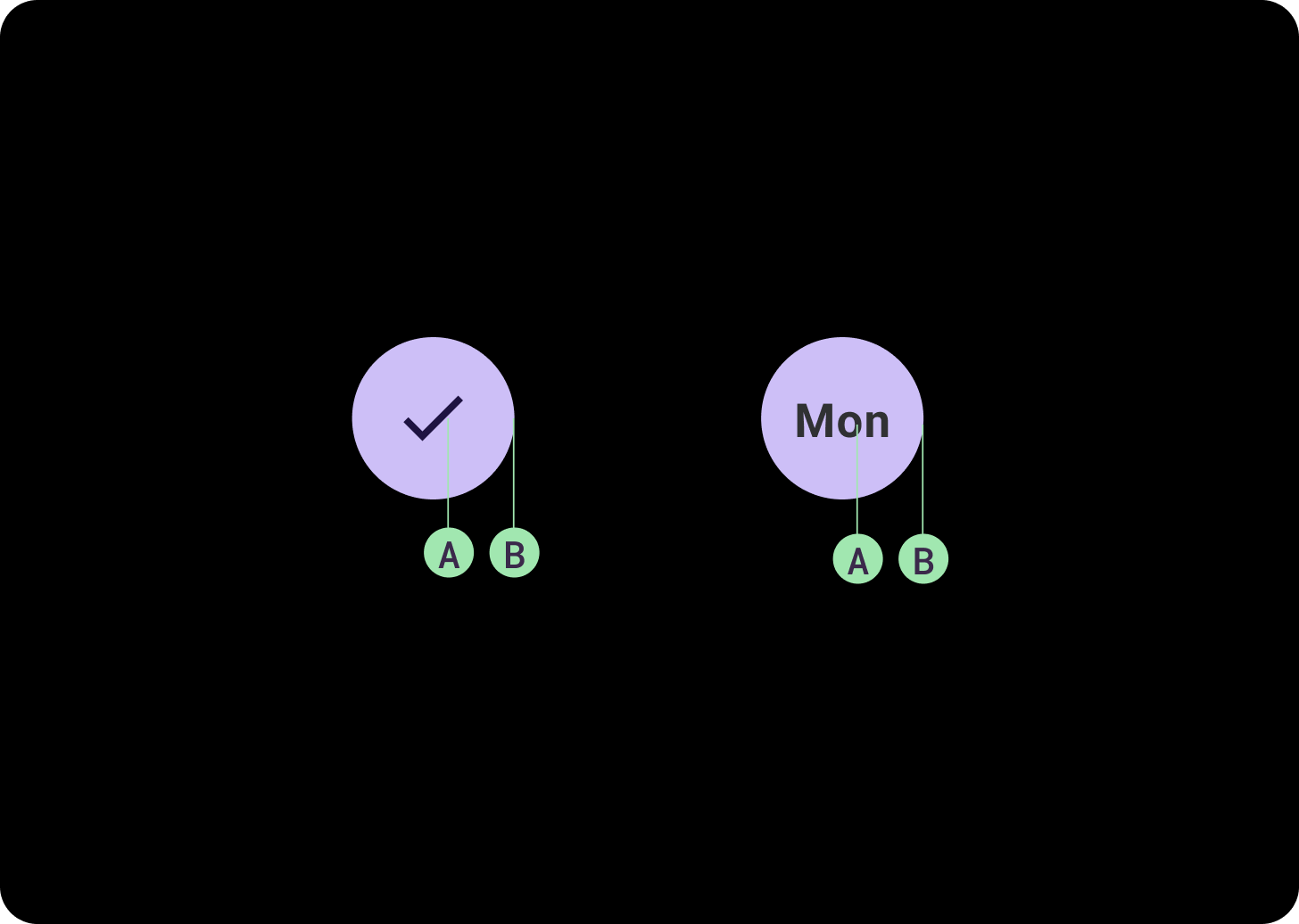
A. Konten
Tombol memiliki satu slot yang disediakan untuk ikon atau teks. Pilih ikon yang relevan dengan tindakan yang dilakukan tombol. Anda dapat menggunakan teks dengan maksimum tiga karakter jika ikon tidak dapat mendeskripsikan tindakan yang relevan. Pertimbangkan penggunaan komponen Chip jika ikon tidak dapat mendeskripsikan tindakannya dengan jelas
B. Penampung
Penampung tombol dibatasi hingga satu pengisian warna solid.
Jenis tombol
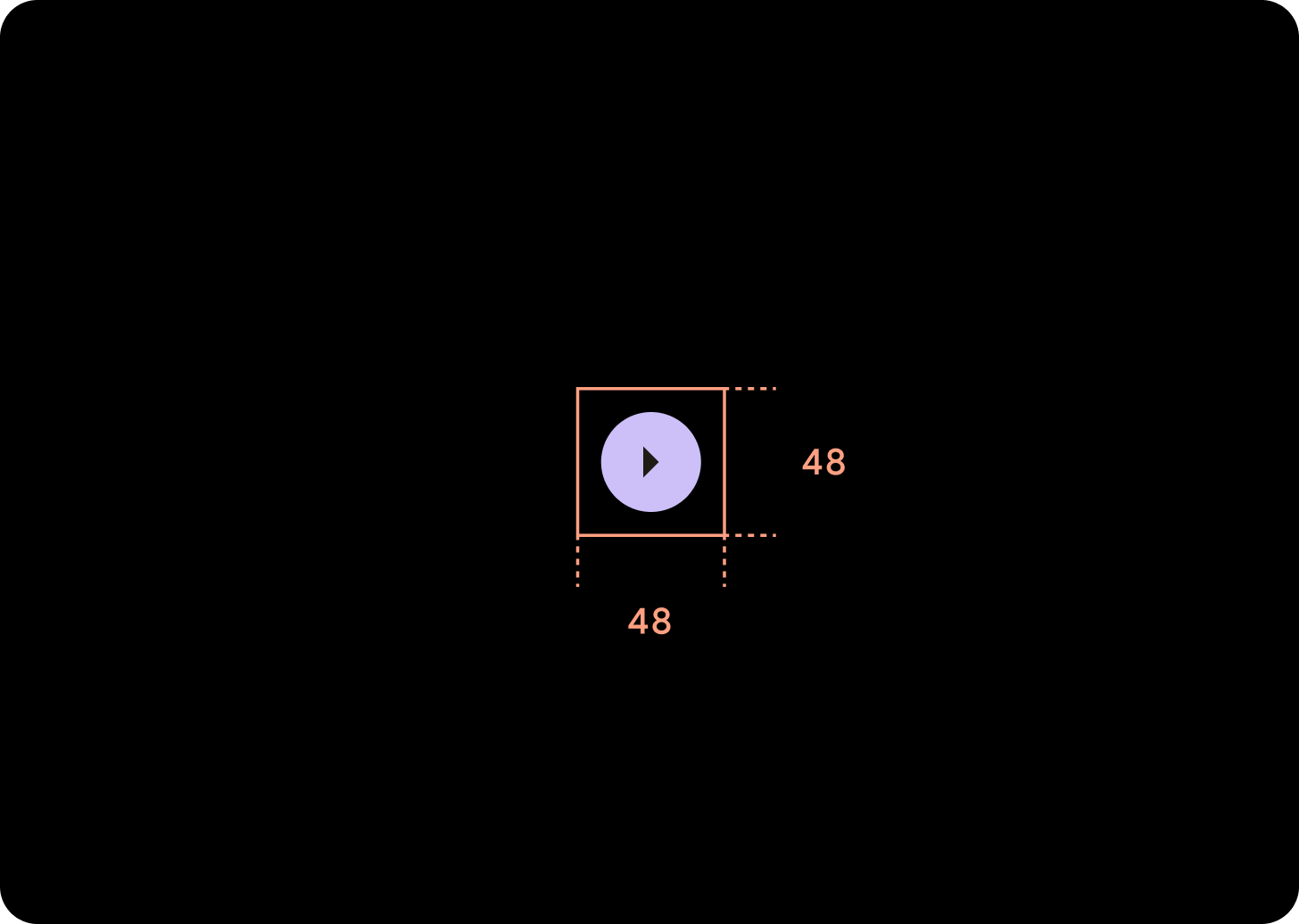
Tombol ringkas
Tombol ringkas tampak lebih kecil, tetapi memiliki area ketuk yang lebih besar. Area ketuk default adalah 48x48 dp.
Hierarki
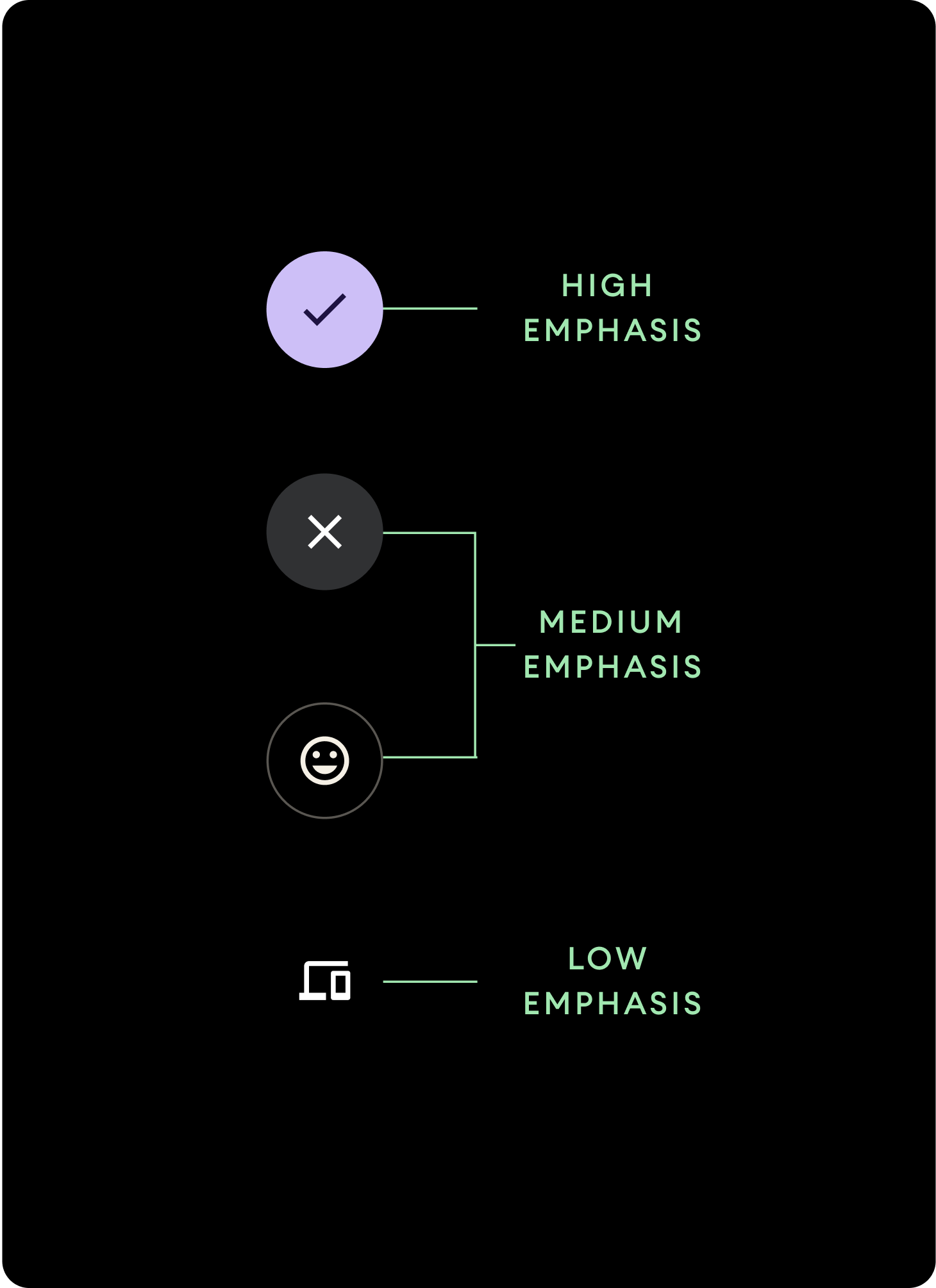
Gunakan isi warna yang berbeda untuk menunjukkan hierarki tombol.
Penekanan tinggi
Tombol penekanan tinggi berisi tindakan utama untuk aplikasi. Untuk tombol penekanan tinggi, gunakan warna Primary atau Secondary untuk penampung dan warna On Primary atau On Secondary untuk konten. Untuk informasi selengkapnya, lihat Tema Material Wear.
Penekanan sedang
Tombol penekanan sedang dapat dikenali karena isian warna yang kurang kontras. Chip ini berisi tindakan yang kurang penting dibandingkan tindakan utama. Gunakan warna Surface untuk penampung dan warna On Surface untuk konten.
Atau, gunakan komponen OutlinedButton kustom untuk tombol penekanan sedang. Tombol ini memiliki latar belakang transparan, goresan warna varian utama opasitas 60%, dan konten berwarna utama.
Penekanan rendah (khusus ikon)Tombol penekanan rendah dapat dikenali karena tidak memiliki isi. Jenis ini sangat cocok untuk area yang lebih kecil pada tampilan jam yang memerlukan pengaturan ringkas. Menggunakan warna On Surface untuk konten.
Ukuran
Gunakan tombol dengan ukuran yang berbeda untuk menekankan atau menurunkan penekanan pada tindakan.
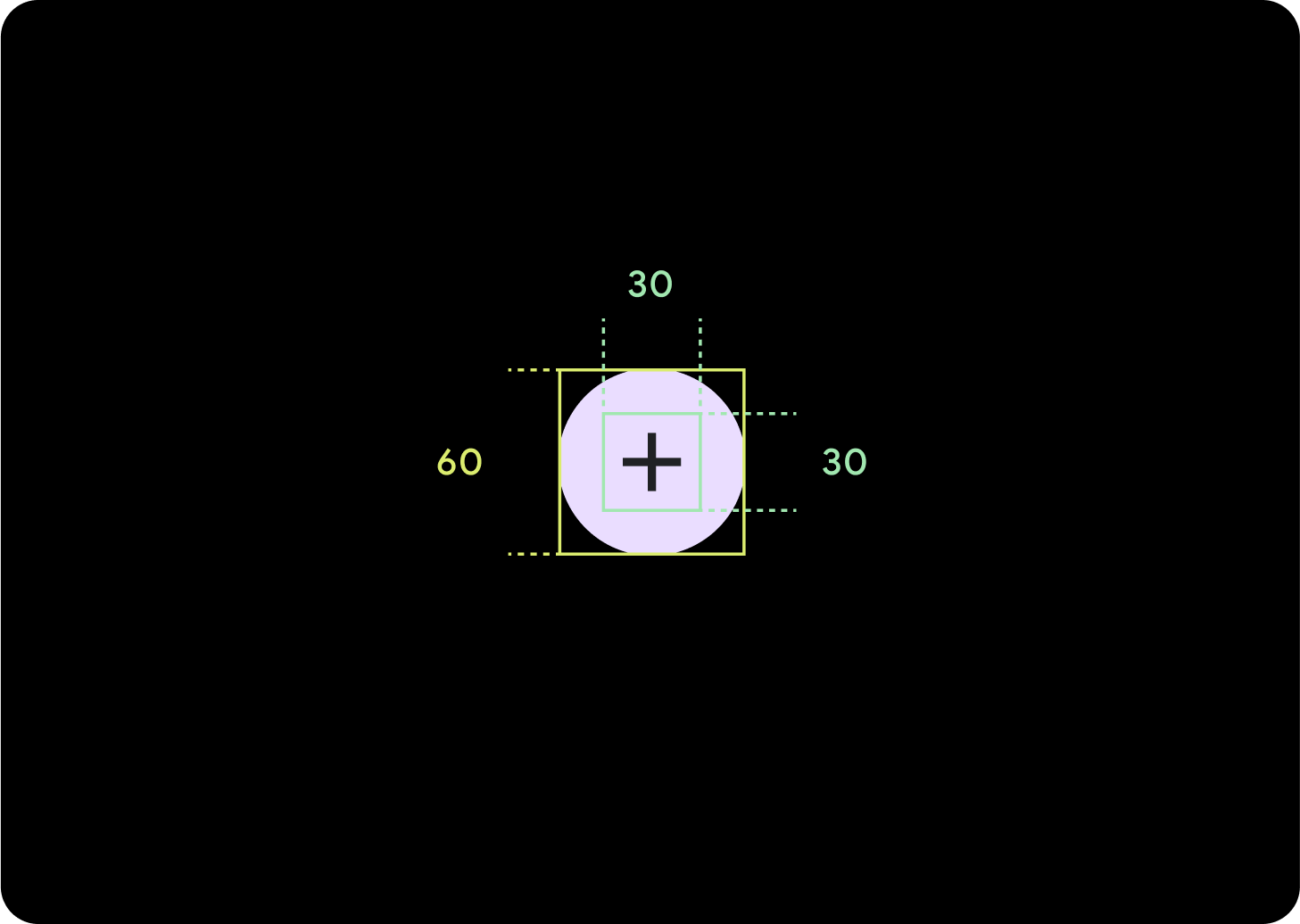
Besar
Ikon (30 x 30 dp)
Penampung (60 x 60 dp)
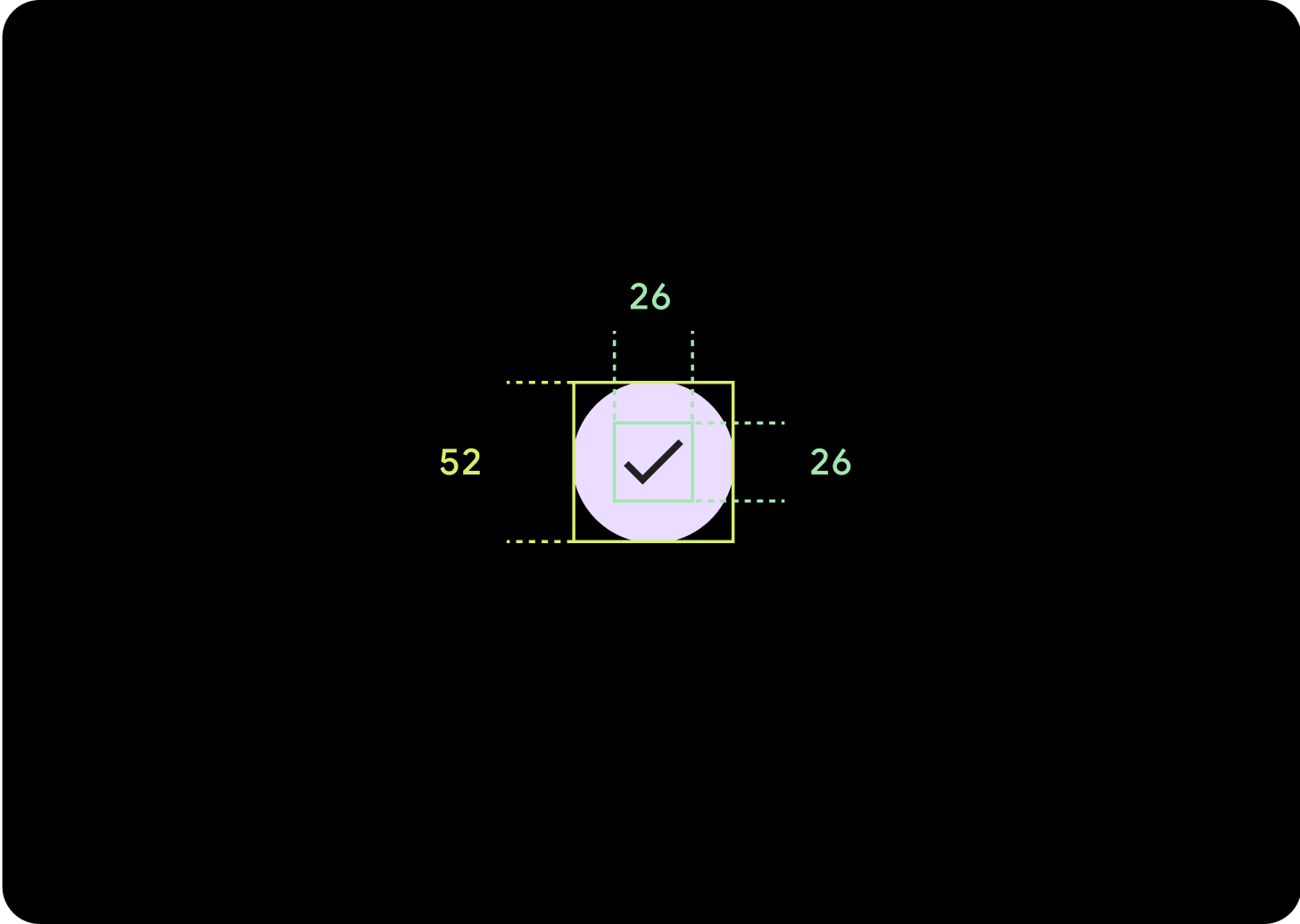
Default
Ikon (26 x 26 dp)
Penampung (52 x 52 dp)
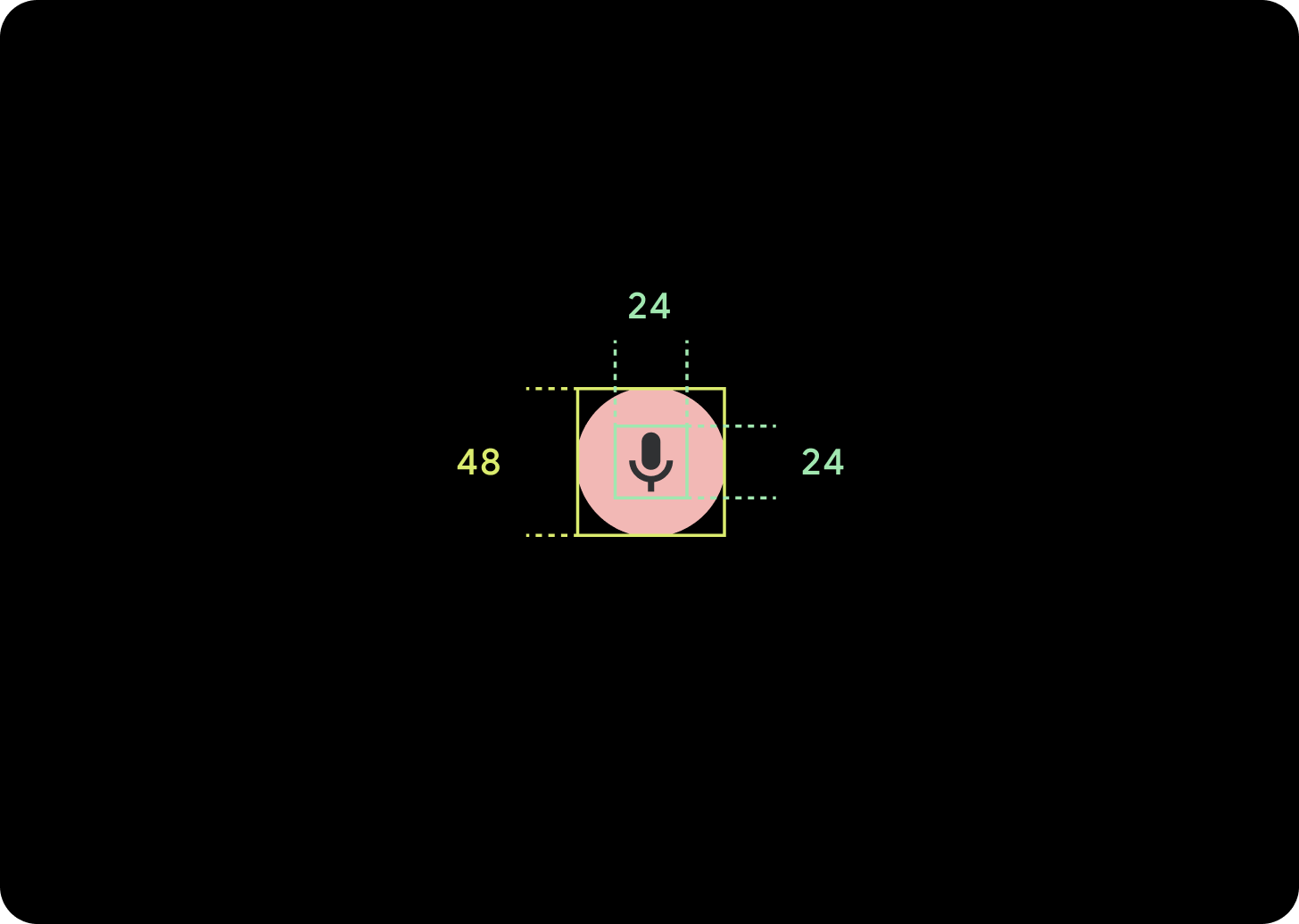
Kecil
Ikon (24 x 24 dp)
Penampung (48 x 48 dp)
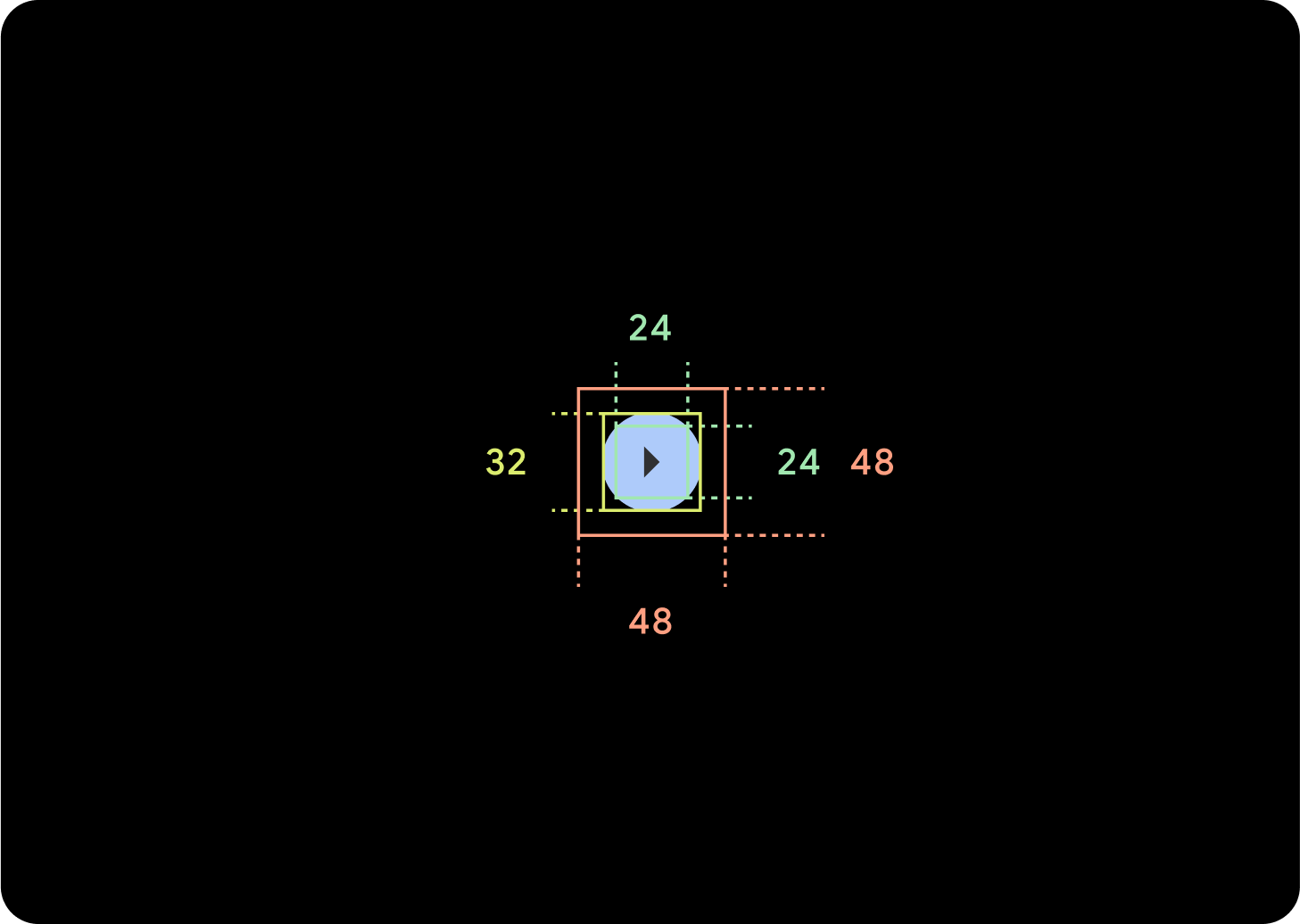
Ekstra Kecil
Ikon (24 x 24 dp)
Penampung (32 x 32 dp)
Sebaiknya tambahkan padding tambahan di sekitar tombol ini untuk membuat target ketuk minimal 48 dp. Ini adalah ukuran target ketuk minimum kami untuk aksesibilitas.
Penggunaan
Gunakan tombol standar untuk memungkinkan pengguna melakukan satu tindakan seperti menerima atau menolak panggilan, atau memulai timer.
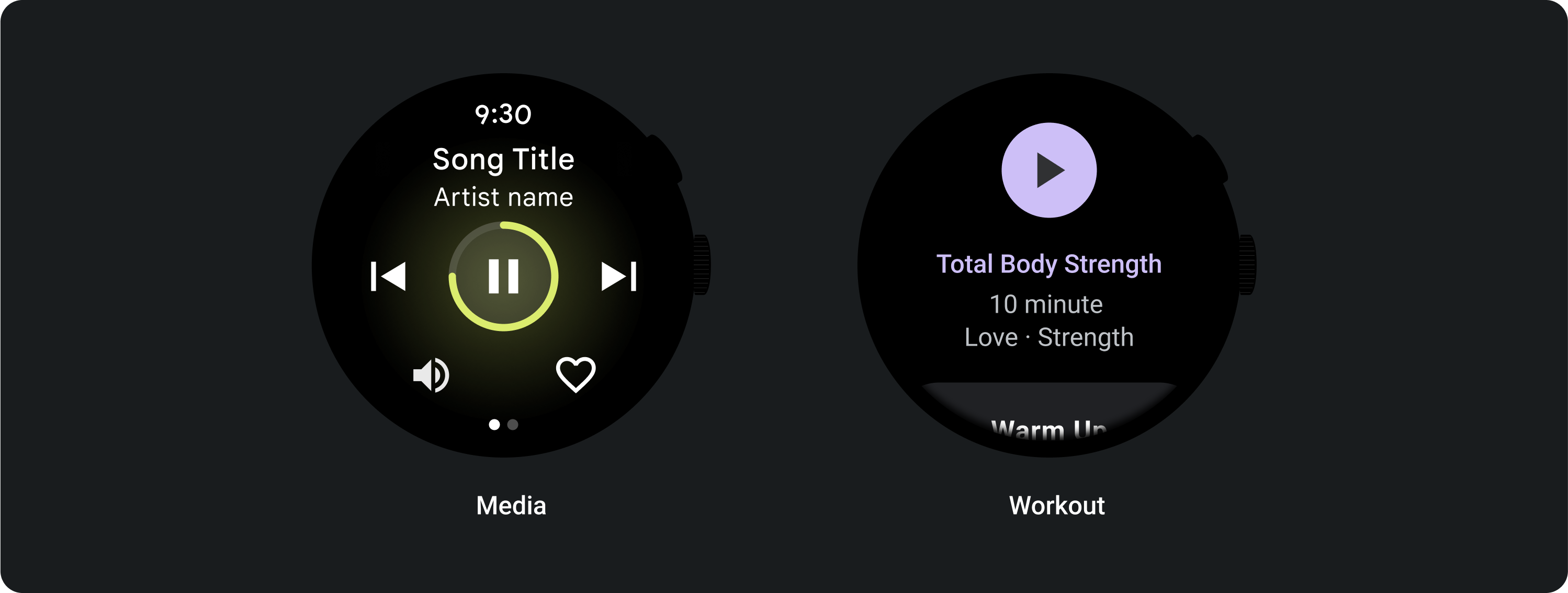
Gunakan tombol agar pengguna dapat mengaktifkan atau menonaktifkan opsi, seperti memilih dan membatalkan pilihan hari dalam seminggu, atau menjeda dan memulai ulang timer.
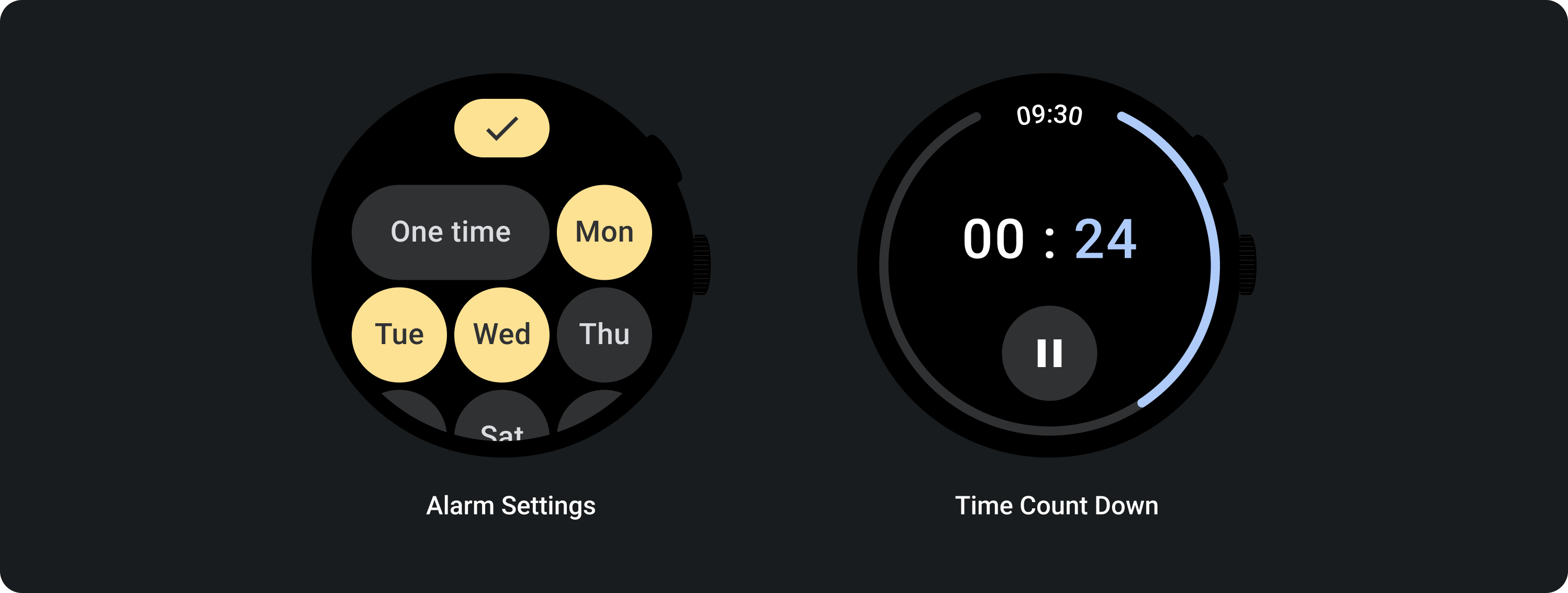
Tata letak adaptif
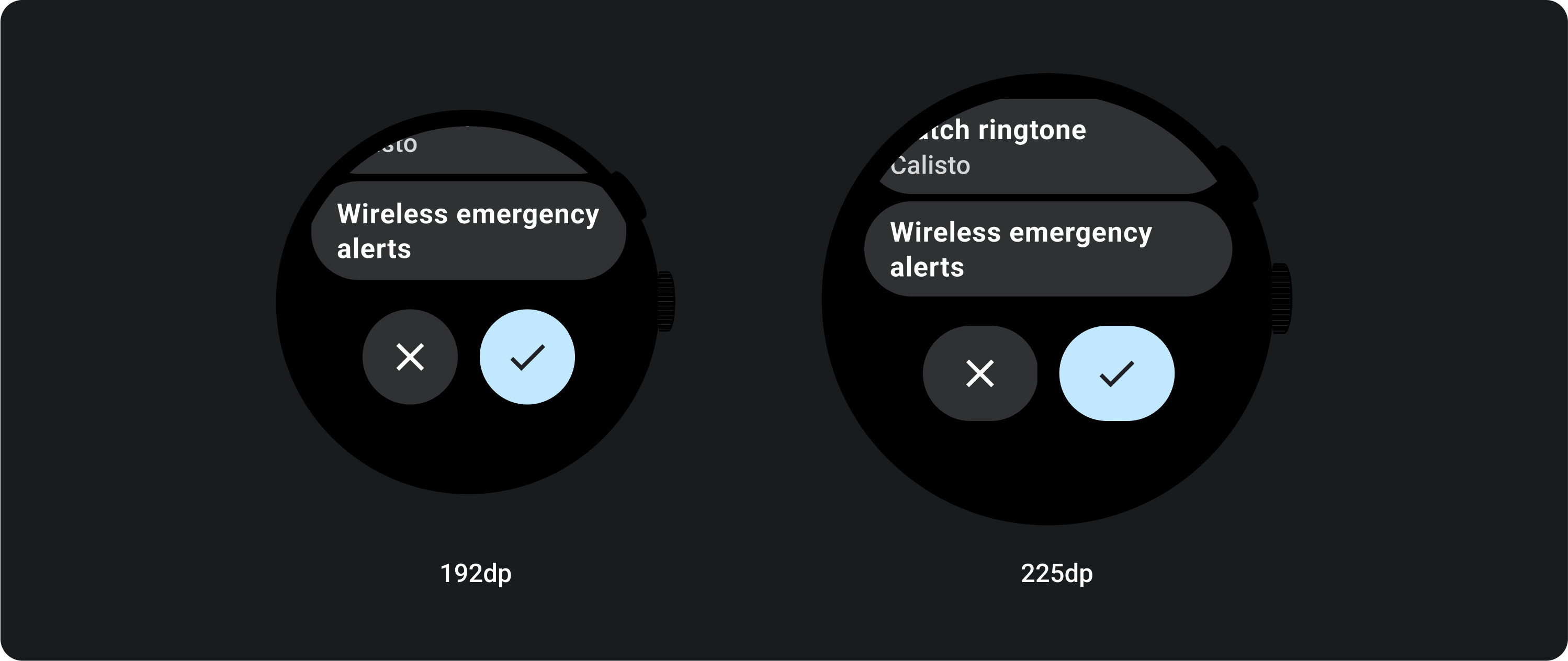
Perilaku responsif

1 tombol
Padding internal akan tetap sama, dan margin harus berupa persentase untuk mencegah tombol meregang terlalu jauh, dan mempertahankan ukuran relatif.
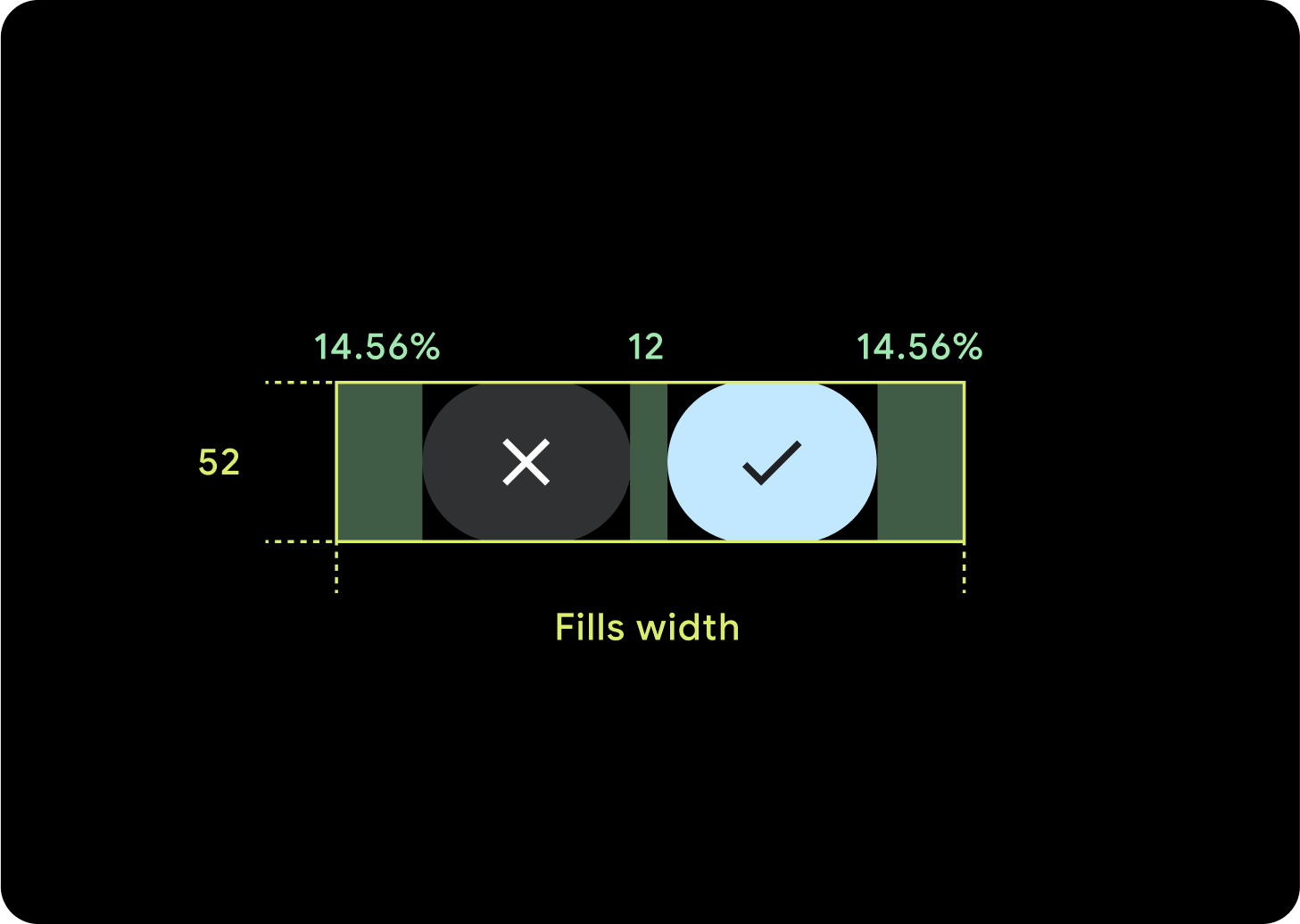
2 tombol
Jika ada 2 tombol, margin internal persentase akan ditambahkan untuk mencegah tombol meregang terlalu jauh, dan mempertahankan ukuran relatif.
IME
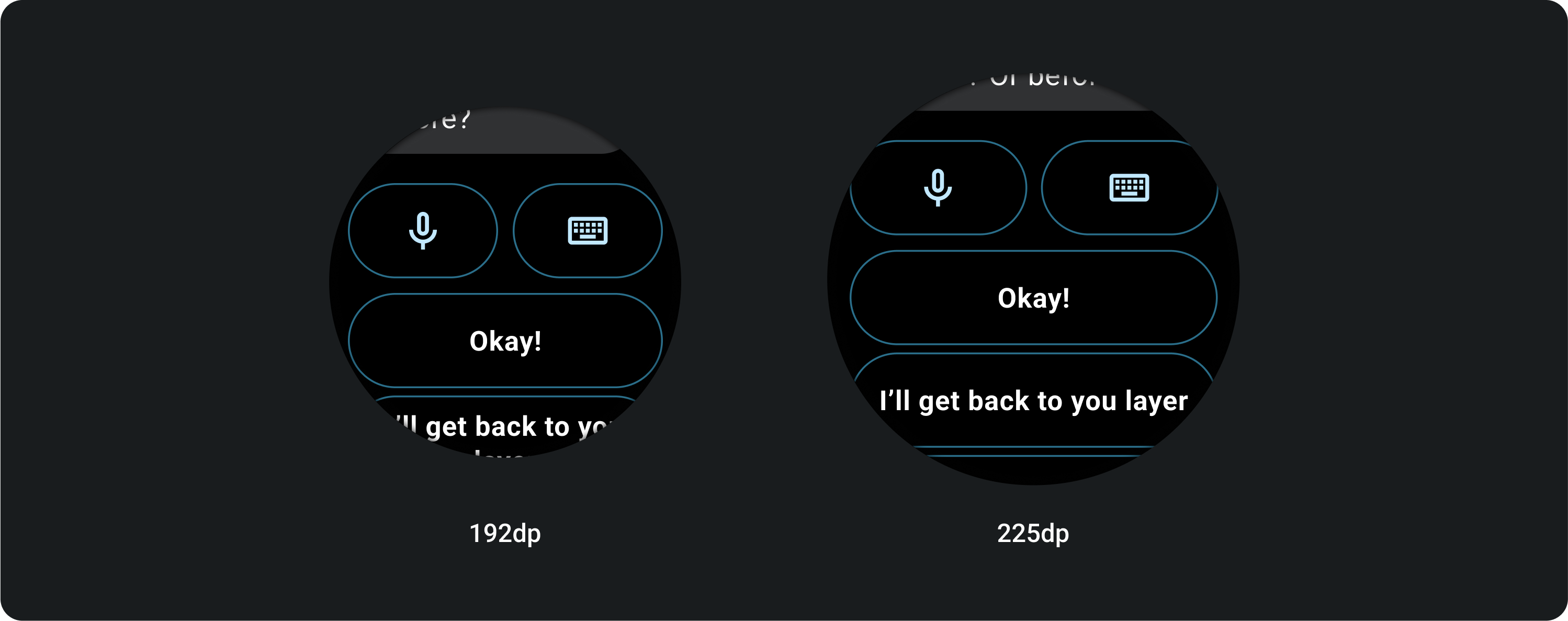
1 atau 2 Tombol
IME dengan 2 atau satu tombol yang terkunci selalu meluas hingga ke margin samping, terlepas dari ukuran layar.
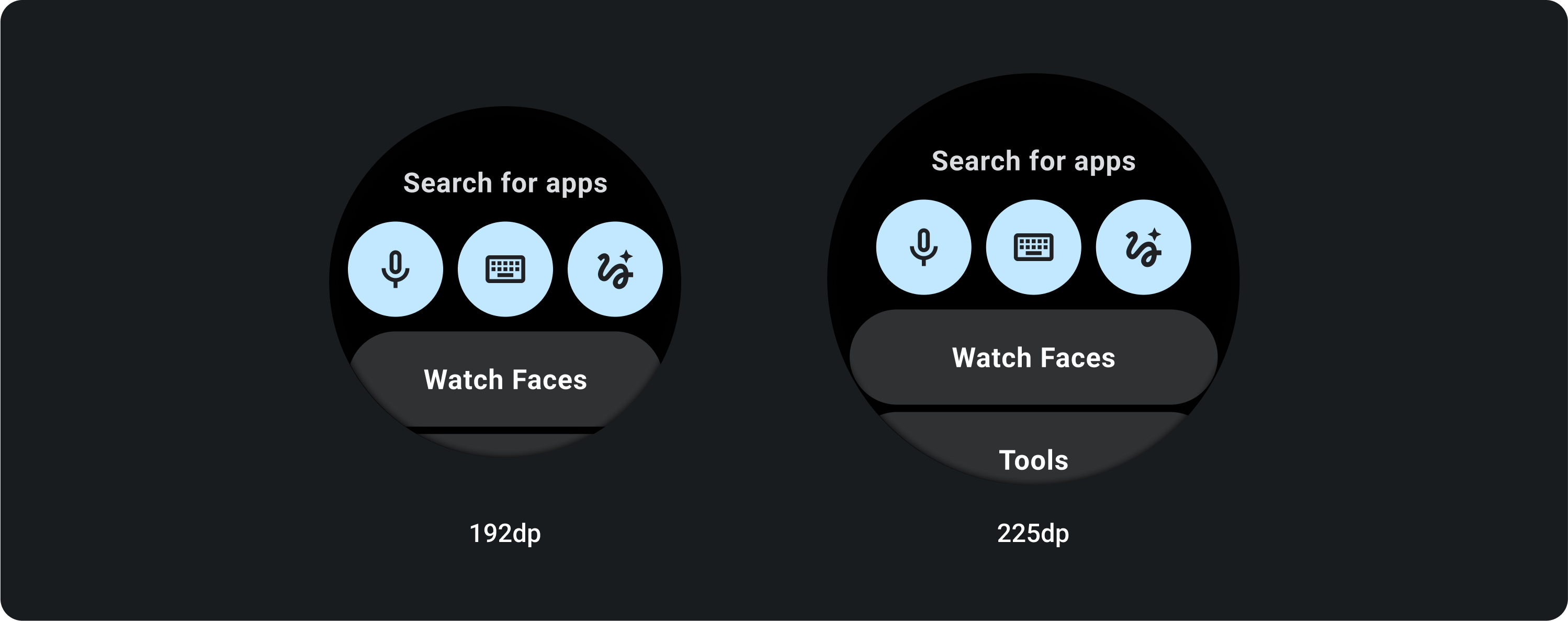
3 Tombol
Pada layar yang lebih kecil dari 225 dp, tombol tetap berbentuk lingkaran dan tidak meregang. Pada layar yang lebih besar, 225 dp atau lebih besar, tombol akan meluas hingga ke margin samping.